Windows 10 で Steam エラー 26 を修正
その他 / / April 05, 2023
Steam は、ゲームをダウンロードしてプレイするための最も人気のあるプラットフォームの 1 つです。 Steam には、ユーザーがゲーム内アイテムを交換したり、Steam Gifts を通じてゲームの余分なコピーを交換したりできる機能があります。 ほとんどの場合、Steam 取引は最適に機能しますが、一部のユーザーは、Steam エラー 26 と呼ばれる Steam での取引エラーに遭遇します。 ゲーム内アイテムの取引に関連するエラーは他にもさまざまありますが、この記事では Steam エラー 26 に焦点を当てます。 トレード エラー 26 の修正方法を知りたい場合は、読み進めて修正方法を学んでください。

目次
- Windows 10でSteamエラー26を修正する方法
- 方法 1: Steam クライアントを再起動する
- 方法 2: 友達と再度取引する
- 方法 3: Steam クライアントに再ログインする
- 方法 4: Steam ガードを有効にする
- 方法 5: フレンドを解除して、取引相手のフレンドを再度追加する
- 方法 6: Steam クライアントを再インストールする
- 方法 7: Steam Web バージョンを使用する
- 方法 8: Steam サポートを試す
Windows 10でSteamエラー26を修正する方法
エラーのトラブルシューティング方法に入る前に、この原因を見てみましょう
- スチームガードが無効になっています
- Steam クライアントの取引が破損している
- Steam クライアントのフレンド バックパックがいっぱいです
- Steam クライアント アプリが破損している
方法 1: Steam クライアントを再起動する
Steam トレード エラーが発生した場合は、Steam クライアントを再起動してみてください。以下の手順に従ってください。
1. を右クリックします。 蒸気 タスクバーの右下にあるクライアントをクリックし、 出口.
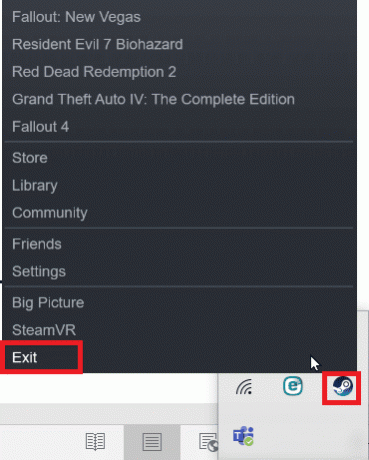
2. 同時押し Ctrl + Shift + Delete キー タスク マネージャーを起動し、Steam クライアントがタスク マネージャーで実行されていないことを確認します。
3. まだ実行中の場合は、 蒸気 クライアントをクリックして タスクの終了.

方法 2: 友達と再度取引する
取引を行っているユーザーのバックパックに十分なスペースがない場合、Steam エラー 26 が発生する可能性があります。 バックパックがいっぱいではなく、トレードアイテムを受け取ることができることを確認してください。
アイテムの取引で一時的なエラーが発生した場合、Steam エラー 26 が発生する可能性があります。 取引を再試行して、問題が解決するかどうかを確認できます。 取引履歴ページを確認してください。取引履歴ページに取引のログがない場合は、受信オファー セクションにアクセスし、受け取った取引オファーを選択して、もう一度試すことができます。 以下の手順に従って、取引履歴ページに移動します。
1. を押します。 Windows キー、 タイプ 蒸気 そしてクリック 開ける.

2. クリックしてください プロフィールの写真 そしてクリック プロフィールを見る.
![アカウントの写真をクリックし、[プロフィールを表示] をクリックします。](/f/d8f618a15c8aa760ef46f7594a3d7677.png)
3. 今、クリックしてください 在庫 Steam クライアントの右側にあります。
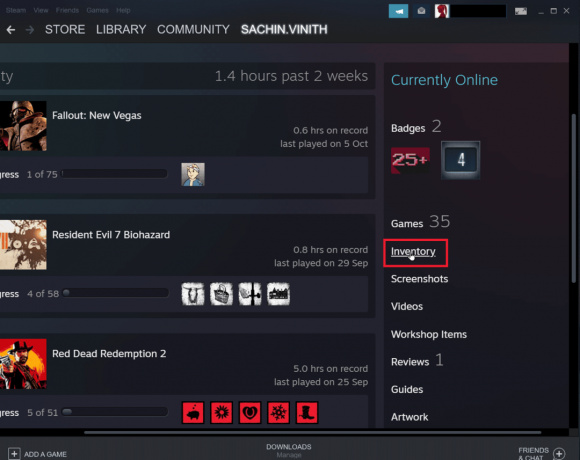
4. クリックしてください 下矢印 の近く トレードオファー ボタンをクリックしてから 取引履歴を見る 取引が完了したかどうかを確認します。
![矢印の付いた 3 つの点をクリックし、[取引履歴を表示] をクリックします。 Windows 10 で Steam エラー 26 を修正](/f/3128af4463ec8738a5cff20285366455.png)
また読む:Windows 10で欠落しているsteam_api64.dllを修正
方法 3: Steam クライアントに再ログインする
ログイン認証情報が破損していると、アイテムの取引でエラーが発生することがあります。 これは、Steam クライアントからログアウトし、再度ログインすることで解決できます。
1. 開く 蒸気 応用。
2. 今すぐクリックしてください プロフィールのユーザー名 クライアントの右上に表示され、クリックします アカウントからログアウトする.
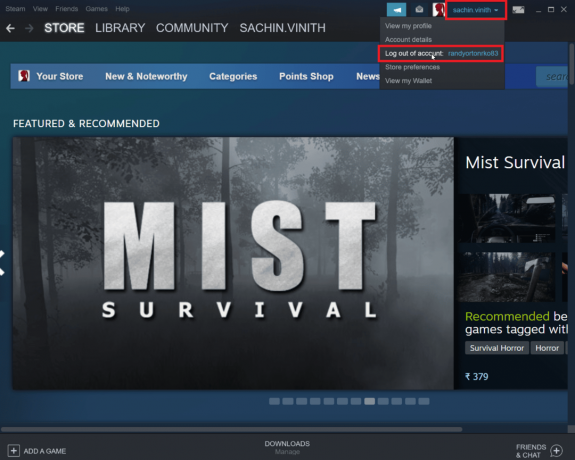
3. それを閉めて 蒸気クライアント ログイン資格情報を使用して、再度開きます。

方法 4: Steam ガードを有効にする
Steam トレードがうまく機能するには、Steam を有効にすることが必須であり、前提条件です。 Steam クライアントで Steam ガードが有効になっているかどうかを確認します。有効になっていない場合は、有効にする必要があります。Steam ガードを手動でオンにしてから 15 日後に取引を試すことをお勧めします。
1. を起動します 蒸気 アプリ。
ノート: Steam 資格情報でログインしていることを確認してください。
2. クリックしてください 蒸気 画面の左上にある 設定 オプション。
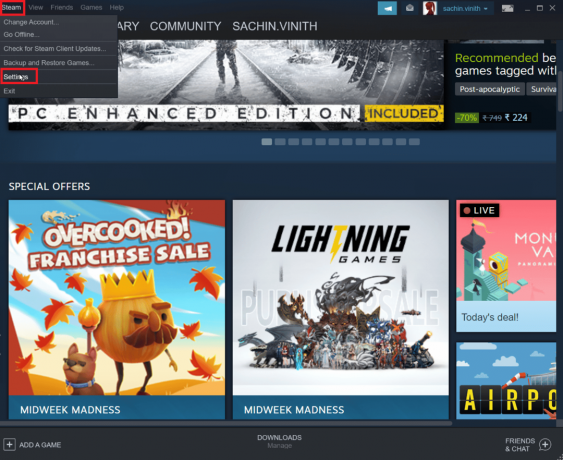
3. 次に、に移動します アカウント セクションをクリックし、 STEAM GUARD アカウントのセキュリティを管理する ボタン。
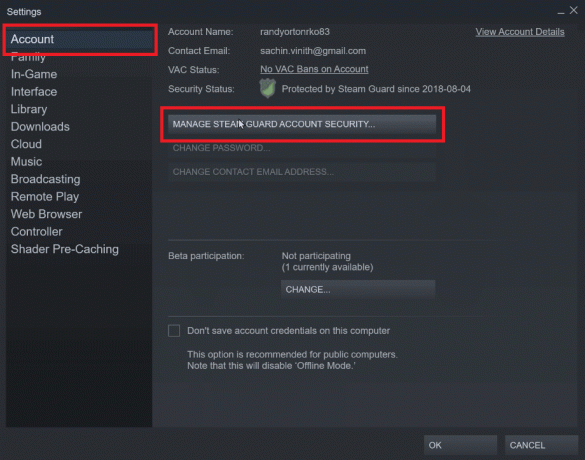
4. クリック メールで Steam ガード コードを取得します (再ログインが必要です).
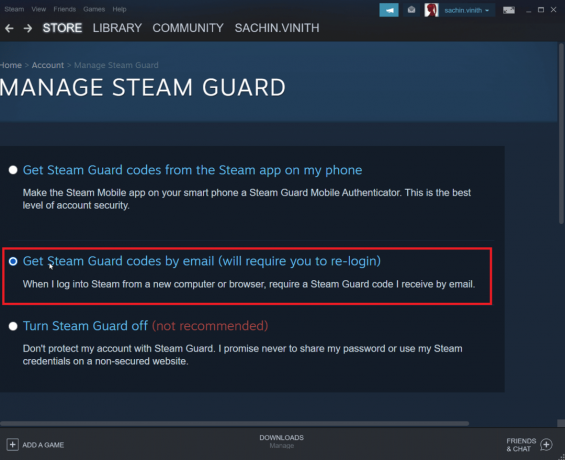
5. Steam クライアントで対応する Steam アカウントに再ログインします。 再度ログインする際に、Steam ガード コードの入力を求められる場合があります。
6. このプロセスの後、あなたは スチームコード あなたの 電子メールアドレス.
また読む:Windows 10でエラーコード118スチームを修正
方法 5: フレンドを解除して、取引相手のフレンドを再度追加する
フレンドの取引アイテムと競合する可能性があります。 そのため、友達を解除してからもう一度友達になってみて、問題が解決するかどうかを確認してください。
1. を起動します 蒸気 応用。
2. 次に、あなたの ユーザー名 タブをクリックして 友達.
![ユーザー名をクリックし、[友達] をクリックします。](/f/671e25b01071bf45057a9323b80a5cb4.png)
ステップ I: フレンド解除する
1. フレンド メニューでは、現在のフレンド全員が言及されます。 友達.
2. 今、クリックしてください もっと(3つの点) そしてクリック 友達から外す.
ステップ II: フレンドを再追加するには
1. 友達を再度追加するには、あなたの ユーザー名 タブをクリックして 友達.
![ユーザー名をクリックし、[友達] をクリックします。](/f/f4f8bc535fd44e3fea64a6ed5d6385d3.png)
2. 次に、友達のタブで、をクリックします 友達追加.
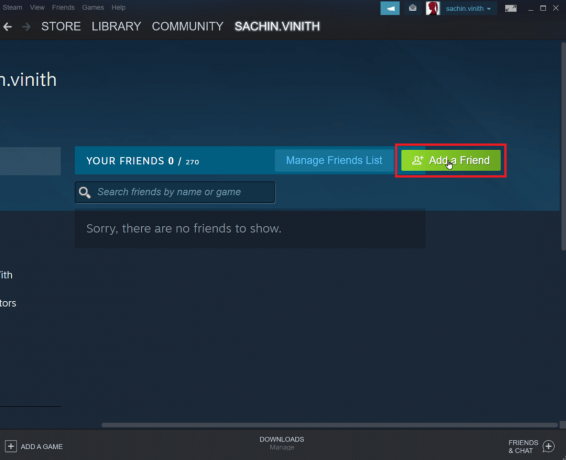
3. 次に、友達のユーザー名を検索してみてください または、友達を検索してみてください セクションをクリックし、 検索ボタン.
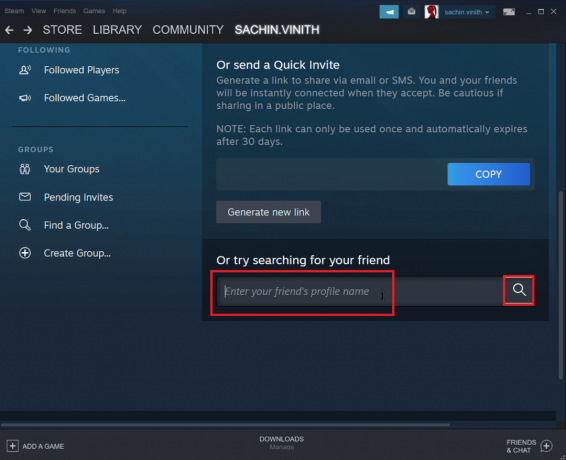
4. 友達を見つけてクリックします 友達として追加.

また読む:Windows 10 で Steam API を初期化できない問題を修正
方法 6: Steam クライアントを再インストールする
の問題 Steam クライアントが Steam エラーを引き起こす可能性があります 26 そして順番に、蒸気取引エラーを引き起こす可能性があります. これは、Steam クライアントを再インストールすることで修正できます。
1. 開く スチームアプリ そしてクリック 蒸気 左上隅にあります。 ここで、 設定 メニューのオプション。

2. の中に ダウンロード タブで、 STEAM ライブラリ フォルダ をクリックしてストレージ マネージャーを開きます。

3. を選択 ローカル ドライブ ゲームがインストールされている場所。 ここで、私たちは選択しました ローカルドライブ (d).
ノート: Steam ゲームのデフォルトのインストール場所は ローカル ドライブ (c)。
4. クリックしてください 3 つのドット そして選択 フォルダを参照 を開くには スチームアプリ フォルダ。
![3 つのドットをクリックし、[フォルダーの参照] を選択して Steamapps フォルダーを開きます。](/f/28e2b0038257f28316c8b709473b17d8.jpeg)
5. クリックしてください Steamライブラリ 下図のように戻ります。
ノート: アドレスバーに SteamLibrary が見つからない場合は、前のフォルダーに移動して SteamLibrary フォルダーを探します。

6. コピー スチームアプリ 押してフォルダ Ctrl + C キー 一緒。

7. 貼り付け スチームアプリ を押して、バックアップ用の別の場所にフォルダーを移動します。 Ctrl + V キー 同時に。
8. を押します。 Windows キー、 タイプ コントロールパネルをクリックしてから、 開ける.

9. 設定 表示 > カテゴリをクリックしてから、 プログラムをアンインストールする 下のオプション プログラム セクション。
![[プログラム] の下のプログラム オプションをアンインストールする](/f/64fdc572a43cfd47750d798bc1fe4708.png)
10. 見つける 蒸気 そしてそれを右クリックします。
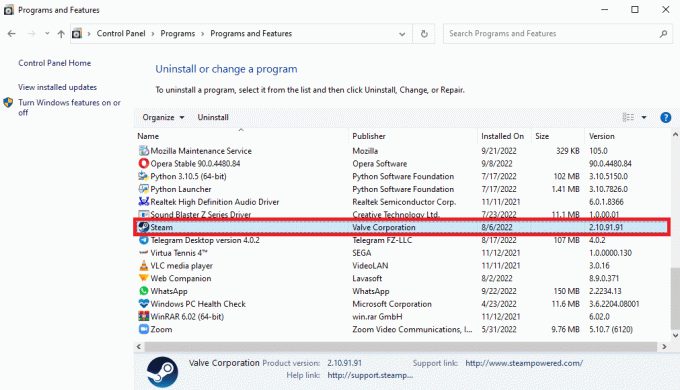
11. 最後にクリック アンインストール.

12. クリック はい UACプロンプトで。
13. クリック アンインストール アンインストールを確認します。
![[アンインストール] をクリックして、アンインストールを確認します](/f/81bed0a4258da1742cd2d2e038d09ace.png)
14. クリック 近い アプリケーションがシステムから完全にアンインストールされると。
![[閉じる] をクリックします。 Windows 10 で Steam エラー 26 を修正](/f/4b5006f2aaa37a7c8bccce671b3a5078.png)
15. クリック 始める、 タイプ %localappdata% そしてヒット キーを入力してください.

16. 次に、右クリックします 蒸気 フォルダと選択 消去.

17. もう一度、 Windows キー、 タイプ %アプリデータ% そしてクリック 開ける.

18. を削除 蒸気 フォルダは以前と同じです。
19. それから、 PCを再起動します.
20. 訪問 スチーム公式サイト そしてクリック スチームをインストール Steam インストール実行可能ファイルを取得します。

21. クリックしてください インストールされた実行ファイル アプリケーションをインストールし、Steam エラー 26 を修正します。

22. クリック はい プロンプトで。
23. インストール ウィザードで、 次へ >.
![[次へ] をクリックします。 Windows 10 で Steam エラー 26 を修正](/f/3a12eb9c2e0c36e4738003e12d25455a.png)
24. を選択 希望する言語 そしてクリック 次へ >.
![希望する言語を選択し、[次へ] をクリックします](/f/64950050adf3acfa1cba679554e2ba2e.png)
25. 次に、をクリックします インストール.
ノート: 上記のデフォルト フォルダにアプリをインストールしたくない場合は、 ブラウズ オプション。

26. を待つ スチームクライアント インストールしてクリックします 終了.
![Steam クライアントがインストールされるのを待ち、[完了] をクリックします。](/f/0bbde3ddea203568b65a97f54e1b9338.png)
27. インストールが完了したら、 Steam 資格情報.

28. 貼り付け スチームアプリ フォルダーをデフォルトの場所に移動します 道.
C:\Program Files (x86)\Steam\SteamLibrary
ノート: ゲームをダウンロードする場所によって場所が変わる場合があります。
また読む:Steam がクラッシュし続ける問題を修正
方法 7: Steam Web バージョンを使用する
Steam クライアント自体の問題により、Steam エラー 26 が発生することがあります。 これは、適切な Web ブラウザで Steam にアクセスすることで解決できます。 ユーザーは、Steam の Web バージョンで成功したと報告しています。 訪問 蒸気 Web バージョンを使用するには、アカウントにサインインします。

方法 8: Steam サポートを試す
どの解決策もうまくいかなかった場合は、Steam サポートに連絡してみてください。 解決が難しい問題に対処している場合は、Steam サポートが役立ちます。
1. 開く 蒸気 アプリ。
2. クリックしてください ヘルプ 左上隅にあるメニューをクリックし、 Steam サポート オプション。
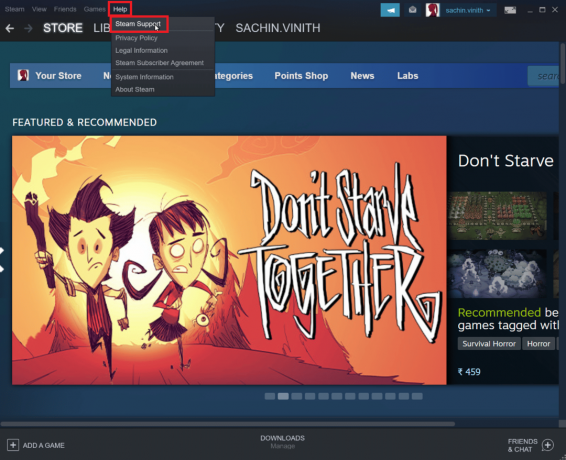
3. Steamクライアントを下にスクロールしてクリックします トレーディング、ギフト、マーケット、Steam ポイント.
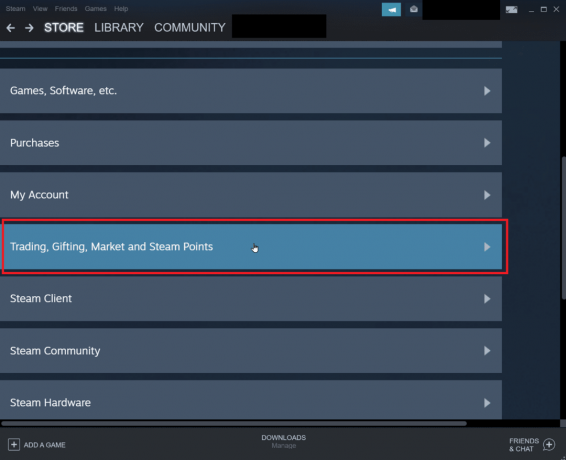
4. クリック 取引 次のページで。

5. クリック 取引できません オプション。
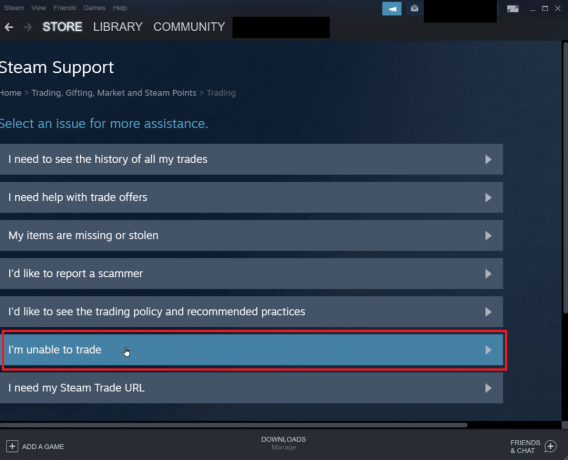
6. 最後にクリック Steam サポートに連絡する.
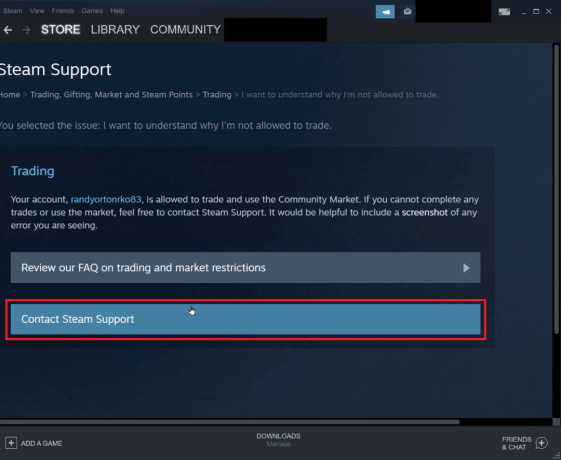
7. ボックスに問題の詳細を入力し、 をクリックします。 送信 レポートを送信します。
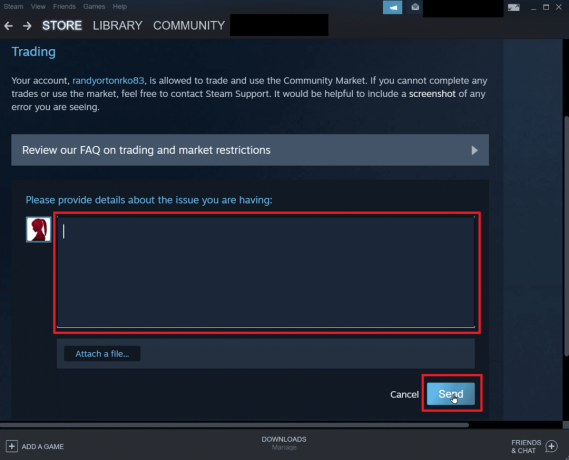
よくある質問 (FAQ)
Q1. Steam からのトレードオファーを受け入れられないのはなぜですか?
答え。 トレードオファーを受け入れることができない理由はさまざまです。 最も一般的な原因は、 スチームガードが無効になっています, 在庫がいっぱいであるか、受け入れられた取引がキャンセルされているなど
Q2. 取引受付エラーの修正方法は?
答え。 次の方法でSteamのエラーを修正できます クライアントへの再ログイン、上記の解決策に従って問題を解決してください。
Q3. Steam での取引に 7 日間待たなければならないのはなぜですか?
答え。 いずれにせよ、取引がキャンセルされた場合、または取引が原因でエラーが発生した場合、Steam は自動的にクールダウン プロセスを有効にし、ハイジャッカーが取引を傍受するのを防ぎます。 したがって、この 7 日間のクールダウンを止めることはできません。
Q4. Steam 機能にアクセスするためになぜお金を払わなければならないのですか?
答え。 あ 最低額 5$ 一部のコミュニティ機能を有効にするには、Steam アカウントから を使用する必要があります。 これにより、悪意のあるスパム、フィッシング、および詐欺の再現が防止されます。
おすすめされた:
- Roblox Heroes アルティメイタム コード: 今すぐ交換
- Windows 10 で Steam エラー 53 を修正
- Steam の自動更新を無効にする方法
- Windows 10でSteamエラーコード51を修正
トラブルシューティング方法に関する上記の記事を希望します スチームエラー 26 は役に立ち、問題を解決することができました。 コメント セクションで、どの方法が効果的かをお知らせください。 また、記事に関する質問や提案があれば、忘れずにお知らせください。



